Como instalar o OwnCloud no Rocky Linux e Almalinux

- 3973
- 1168
- Mrs. Willie Beahan
O compartilhamento e a colaboração de arquivos são uma das principais funções que os usuários aproveitam na nuvem para otimizar os fluxos de trabalho. Isso permite que equipes e usuários realizem seus projetos de maneira oportuna e conveniente, independentemente da distância geográfica.
OwnCloud é um servidor de arquivos que compreende um conjunto de software que permite que os usuários enviem e compartilhem seus arquivos e pastas de maneira segura e conveniente. Você pode implantar OwnCloud em um servidor local ou em um servidor virtual hospedado pelo seu host da web. Além disso, você pode optar por OwnCloud Online, que é uma plataforma SaaS cujo servidor está hospedado na Alemanha.
[Você também pode gostar: Software de armazenamento em nuvem de código aberto para Linux]
OwnCloud Vem em três edições: Comunidade, Empreendimento, e Padrão. O Edição da comunidade é gratuito e de código aberto e oferece os recursos básicos necessários para começar, e é isso que devemos instalar.
Neste guia, vamos instalar OwnCloud sobre Rocky Linux e Almalinux.
Pré -requisitos
Antes de qualquer outra coisa, verifique se você tem o seguinte no lugar:
- Uma instância de pilha de lâmpadas instalada no Rocky Linux ou Almalinux.
- Acesso ssh ao Rocky Linux instância com um usuário sudo configurado.
Etapa 1: Instale extensões PHP adicionais
Quando começamos, esperamos que você já tenha o LÂMPADA pilha instalada. OwnCloud agora inclui suporte para Php 7.4 ao contrário de antes, quando era compatível apenas com Php 7.2 e Php 7.3.
Para que a instalação prossiga sem problemas, alguns módulos PHP adicionais são necessários. Portanto, instale -os da seguinte maneira.
$ sudo dnf install php-curl php-gd php-intl php-json php-ldap php-mbstring php-mysqlnd php-xml php-zip php-opcache
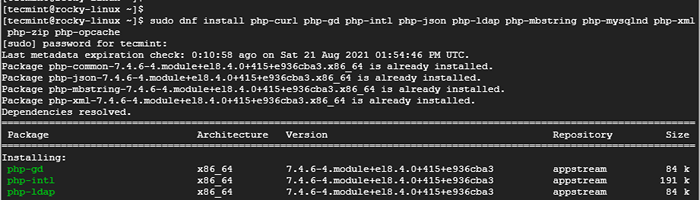 Instale os módulos PHP
Instale os módulos PHP Etapa 2: Crie um banco de dados para o OwnCloud
Seguindo em frente, você precisa criar um banco de dados para OwnCloud. Isso será útil durante e após a instalação para armazenar arquivos cruciais. Portanto, prossiga e faça login no servidor de banco de dados MariaDB:
$ sudo mysql -u root -p
Dentro de Mariadb rápido, crie o OwnCloud base de dados. Em nosso exemplo, o banco de dados é chamado OwnCloud_DB.
Crie banco de dados OUNCLOUD_DB;
Em seguida, crie um OwnCloud Usuário do banco de dados e atribua uma senha.
Crie o usuário 'OUNCLOUD_USER'@'localhost' identificado por '[email protegido]';
Em seguida, atribua todos os privilégios ao usuário do banco de dados no OwnCloud base de dados.
Conceder tudo no próprio.* Para 'OwnCloud_User'@'localhost';
Por fim, salve as alterações e saia do servidor de banco de dados.
Privilégios descarregados; saída;
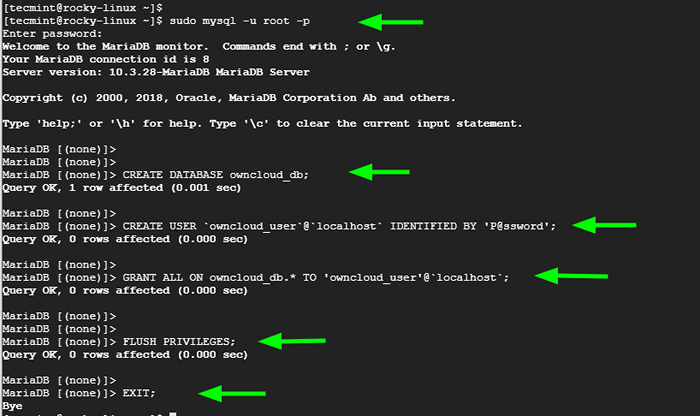 Crie o banco de dados OwnCloud
Crie o banco de dados OwnCloud Etapa 3: Instale OwnCloud no Rocky Linux
Com o banco de dados em vigor, vá até a página de download da OwnCloud e copie o link para o arquivo de arquivo mais recente.
Usando o comando wget, faça o download do arquivo de tarball da seguinte forma.
$ wget https: // download.OwnCloud.Org/Community/OwnCloud-Conclusão-20210721.alcatrão.BZ2
Seguindo em frente, extraia o arquivo de arquivo baixado para o diretório Webroot.
$ sudo tar -jxf OwnCloud-Coplete-20210721.alcatrão.bz2 -c/var/www/html
Em seguida, mude a propriedade para o OwnCloud diretório para Apache do utilizador.
$ sudo chown apache: apache -r/var/www/html/owncloud
Em seguida, defina as permissões como mostrado.
$ sudo chmod -r 775/var/www/html/owncloud
Etapa 4: Configure o Apache para hospedar o OwnCloud
O próximo curso de ação é criar um arquivo de configuração para OwnCloud.
$ sudo vim/etc/httpd/conf.D/OwnCloud.conf
Copie e cole essas linhas e salve as alterações.
Alias/OwnCloud "/var/www/html/owncloud/" opções +sigasymlinks allowoverride todos os Dav off Setenv home/var/www/html/possuircloud setenv http_home/var/www/html/owncloud
Em seguida, reinicie o servidor da web do Apache para que as alterações sejam efetuadas.
$ sudo systemctl reiniciar httpd
E verifique se o servidor da web está executando.
$ sudo status Systemctl httpd
Finalmente, configure Selinux do seguinte modo.
$ sudo setsebool -p httpd_unified 1
Etapa 5: Access OwnCloud de um navegador
Neste ponto, terminamos com todas as configurações. O próximo passo é acessar OwnCloud do navegador. Então, navegue no URL:
http: // server-ip/owncloud
Isso leva você ao estágio inicial em que você deve criar uma conta de administrador. Então, forneça o nome de usuário e a senha.
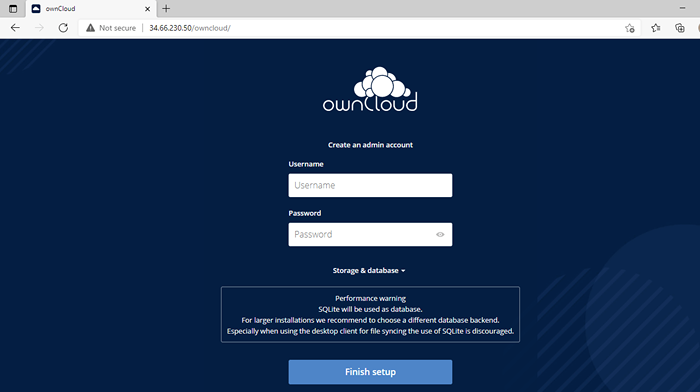 Login do OwnCloud
Login do OwnCloud Em seguida, clique em 'Armazenamento e banco de dados'e preencha o formulário com os detalhes do banco de dados (usuário do banco de dados, banco de dados e senha).
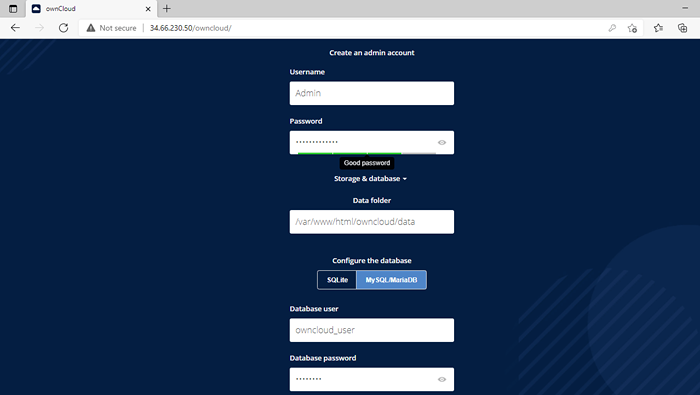 Detalhes do banco de dados OwnCloud
Detalhes do banco de dados OwnCloud Em seguida, clique no 'Conclua a configuração' botão. Isso leva você à página de login onde você precisa fornecer suas credenciais de administrador.
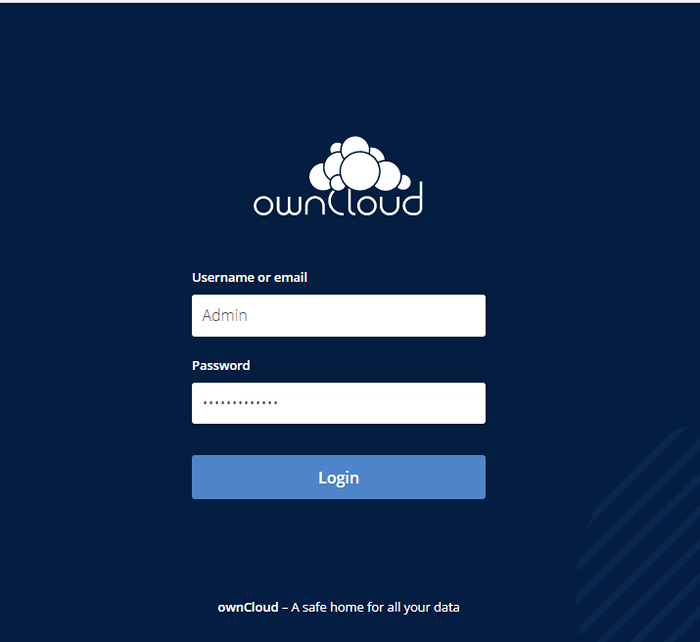 Login do Administrador do OwnCloud
Login do Administrador do OwnCloud Isso o levará ao OwnCloud painel.
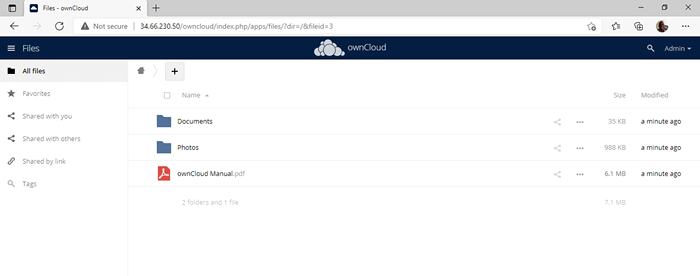 Painel do OwnCloud
Painel do OwnCloud A partir daqui, você pode fazer upload de seus arquivos e pastas compartilhá -los e colaborar com outros usuários.
E é isso. Nós o acompanhamos com sucesso pelo processo de instalação OwnCloud sobre Rocky Linux e Almalinux.
- « 10 Exemplos de comando SFTP para transferir arquivos em servidores remotos no Linux
- 16 Exemplos de comando superior no Linux [Monitor Linux Processos] »

